
Вы уже попробовали оперативную память DDR5? Обязательно - вы проверили, что эта ваша память работает на правильной эффективной частоте? Если вы обнаружите, что купили спецификацию разгона 5200 МГц или даже 6400 МГц, но компьютер показывает 4800 МГц, сначала прочитайте эту статью, чтобы решить проблему. В этой статье вы узнаете, как попасть в BIOS, чтобы настроить параметры, для того, чтобы память могла работать на частоте, указанной произврдителем.
Поскольку платформа AMD для DDR5 еще не выпущена, сегодня мы впервые познакомим вас с тем, как открыть XMP3.0 на платформе Intel четырех основных производителей материнских плат! Чтобы открыть XMP, нужно сначала войти в BIOS. Это действительно просто, просто следуйте инструкциям ниже.
Напоминание: ручной разгон требует большого количества знаний и информации, возможно, мы вернемся к этому позже в будущем!
Независимо от того, какая это материнская плата, все равно, просто нажимайте DELETE несколько раз, сразу после включения компьютера! Нажимайте ее, пока не появится экран BIOS. Поскольку реакция экрана относительно медленная, будет слишком поздно, если вы увидите, как экран входит в Windows!
Напоминание: Как видите, войти в БИОС можно без мышки, но не без клавиатуры! Но современный BIOS UEFI поддерживает работу с мышкой - это иногда очень удобно! И для начала - выберите свой язык - если он есть в списке!
Ниже приводится введение в методы четырех основных производителей материнских плат в алфавитном порядке!
а. Нажмите F7, чтобы войти в расширенный режим.
б. Нажмите клавишу со стрелкой вправо, чтобы перейти к Ai Tweaker (красное поле) и выберите Ai Overclock Tuner (зеленое поле), нажмите Enter.
в. Выберите XMP I (синее поле), нажмите Enter.
д. Вы увидите дополнительную строку с информацией о XMP в разделе Ai Overclock Tuner и частоту (желтое поле), указанную производителем купленной вами памяти (желтое поле). Затем нажмите F10, чтобы сохранить и выйти, чтобы войти в Windows.
а. Нажмите F6, чтобы войти в расширенный режим (описание в зеленом поле в правом верхнем углу)
б. Нажмите клавишу со стрелкой вправо, чтобы перейти к OC Tweaker (красное поле) и выберите Конфигурация DRAM (зеленое поле), нажмите Enter.
в. Найдите «Загрузить настройку XMP» (зеленое поле), нажмите «Ввод» и выберите «Профиль XMP 3.0 1» (синее поле), снова нажмите «Ввод» для подтверждения.
д. Вы увидите информацию XMP (желтое поле) в разделе «Загрузить настройки XMP», затем нажмите F10, чтобы сохранить и выйти, чтобы войти в Windows.
а. Нажмите F2, чтобы войти в расширенный режим
б. Перейдите к Tweaker (красное поле) вверху, выберите Extreme Memory Profile (XMP) (синее поле), нажмите Enter.
в. Выберите Профиль 1 (синее поле), затем нажмите Enter для подтверждения.
д. Вы увидите информацию XMP (желтое поле) после профиля Extreme Memory Profile (XMP), затем нажмите F10, чтобы сохранить и выйти, чтобы войти в Windows.
а. Нажмите F7, чтобы войти в расширенный режим.
б. Перейдите в поле OC (красное поле) слева, выберите Extreme Memory Profile (XMP) (синее поле) и нажмите Enter.
в. Измените Disable на Enabled (красное поле) и снова нажмите Enter для подтверждения.
д. Вы увидите информацию XMP (желтое поле) в разделе Extreme Memory Profile, затем нажмите F10, чтобы сохранить и выйти, перзагрузка и вход в Windows.
Подтвердите информацию о разгоне
После настройки и входа в Windows мы должны убедиться, что память работает ровно на той частоте, которую мы настроили. Я привык использовать программное обеспечение CPU-Z для подтверждения. Это бесплатное программное обеспечение, вы можете найти и скачать в интернете эту утилиту.
Возьмем для примера нашу DELTA RGB DDR5 6400MHz 16GBx2, после включения XMP3.0 реальная рабочая частота памяти будет такой, как показано на рисунке ниже.
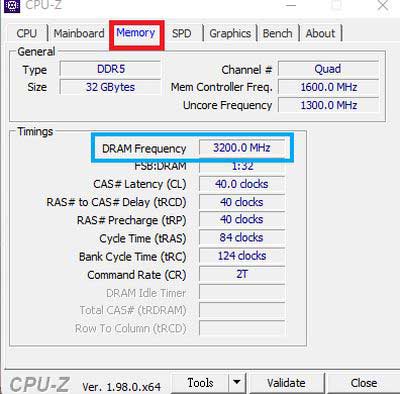
После загрузки и запуска CPU-Z щелкните вкладку «Память» (красное поле) на верхней панели инструментов, затем посмотрите на частоту DRAM (синее поле) внизу. Отображаемое значение, умноженное на 2, представляет собой фактическую рабочую частоту.
На сегодня это все. Если у вас есть какие-либо проблемы или вы хотите узнать что-то еще, пожалуйста, оставьте свое сообщение ниже!
Тиффани.С / Tiffany.C
30 января 2023 г.